怎样剪辑录音
更新时间:2023-11-15 16:04:57作者:jiang
怎样剪辑录音,在数字化时代,录音文件的剪辑和裁剪成为了一项常见的技能,Win10作为目前最流行的操作系统之一,也提供了方便易用的功能来满足用户的需求。无论是对音乐、语音还是其他录音文件进行剪辑和裁剪,Win10都能提供一种简单而高效的方式。本文将介绍如何在Win10中进行录音文件的剪辑和裁剪,以帮助读者更好地利用这一功能。
具体步骤:
1.首先我们在电脑上点击桌面左下角的开始按钮,在弹出菜单中点击“录音机”的菜单项。
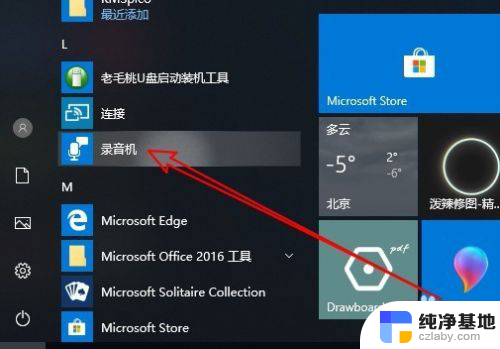
2.接下来在打开的录音机中,在左侧的录音文件列表中找到要裁剪的文件。
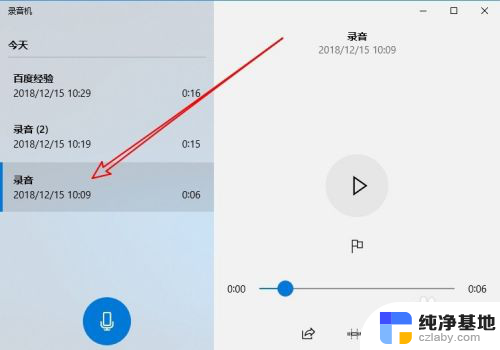
3.接下来我们在右侧的窗口中点击“裁剪”的图标。
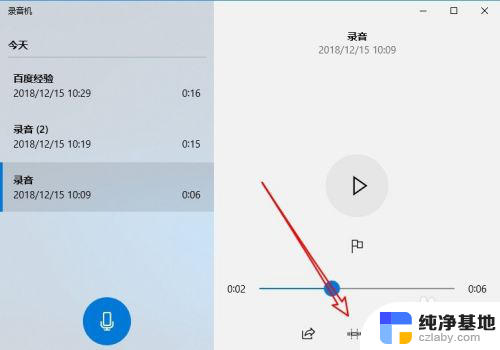
4.这时就会打开录音机的裁剪窗口,出现一个开始与终止的位置。
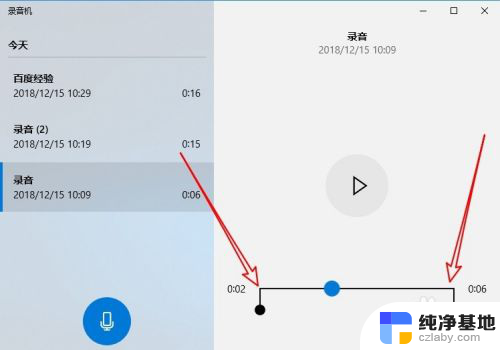
5.我们拖动裁剪滑块,选择要裁剪的开始与结束位置。
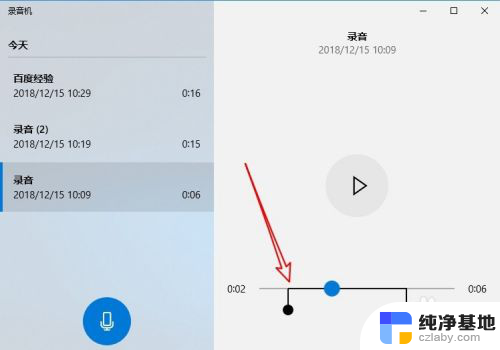
6.通过试听编辑完成后,最后我们点击下面的“保存”按钮。
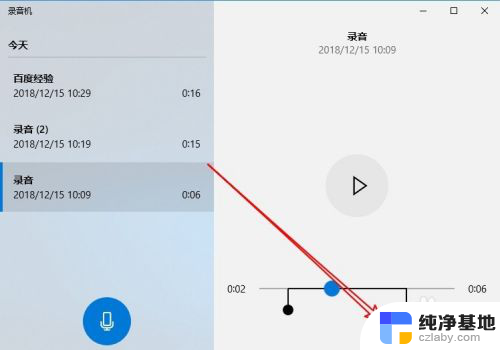
7.这时弹出一个保存的菜单,在弹出菜单中选择“保存副本”的菜单项。
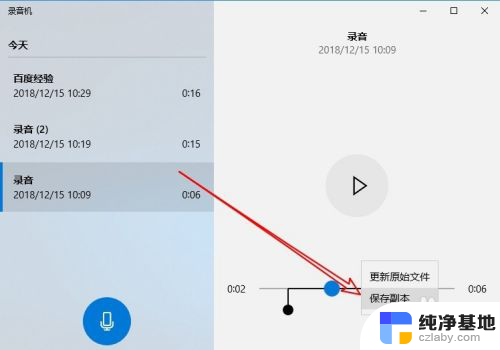
8.这时刚刚裁剪的文件会自动保存为一个文件,同时出现在左侧的文件列表中。
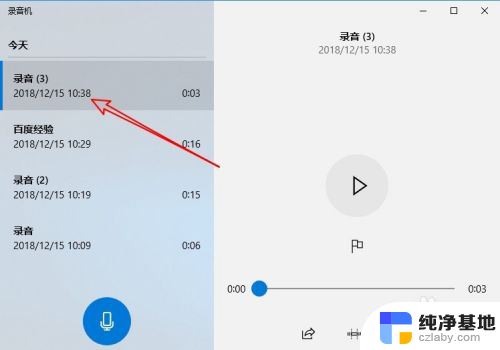
以上是如何剪辑录音的全部内容,如果您遇到相同的问题,可以参考本文中介绍的步骤进行修复,希望这对您有所帮助。
- 上一篇: 如何把显示桌面放到任务栏
- 下一篇: win10笔记本摄像头找不到
怎样剪辑录音相关教程
-
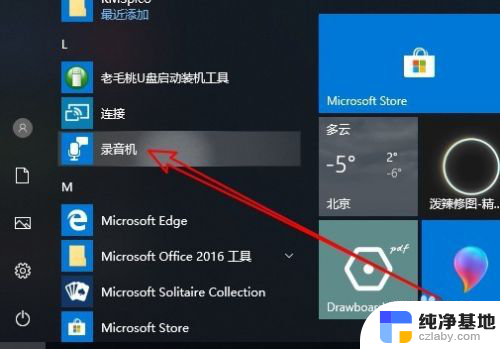 录音机怎么删除部分录音
录音机怎么删除部分录音2023-12-26
-
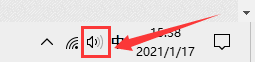 录屏怎么不把声音录进去
录屏怎么不把声音录进去2024-04-13
-
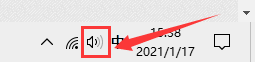 录制屏幕怎么录制声音
录制屏幕怎么录制声音2024-02-24
-
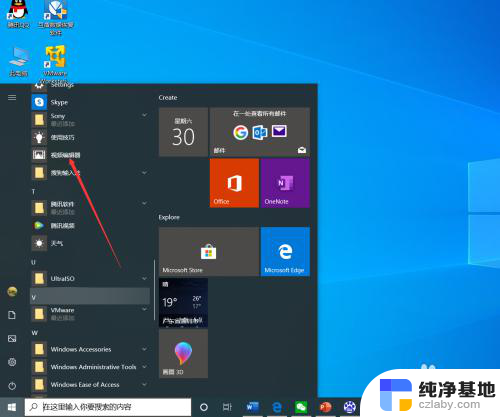 电脑自带的裁剪视频怎样使用
电脑自带的裁剪视频怎样使用2024-02-06
win10系统教程推荐